捷顺G3软件安装说明
捷胜软件安装教程
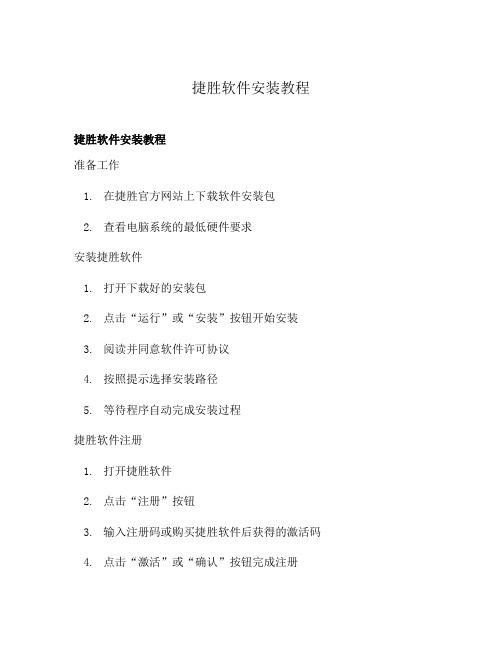
捷胜软件安装教程
捷胜软件安装教程
准备工作
1.在捷胜官方网站上下载软件安装包
2.查看电脑系统的最低硬件要求
安装捷胜软件
1.打开下载好的安装包
2.点击“运行”或“安装”按钮开始安装
3.阅读并同意软件许可协议
4.按照提示选择安装路径
5.等待程序自动完成安装过程
捷胜软件注册
1.打开捷胜软件
2.点击“注册”按钮
3.输入注册码或购买捷胜软件后获得的激活码
4.点击“激活”或“确认”按钮完成注册
软件更新
1.打开捷胜软件
2.点击“帮助”或“关于”菜单
3.在弹出菜单中选择“更新软件”
4.程序会自动检测新版本并提示是否更新
5.确认更新后,等待程序自动下载并安装新版本
常见问题解决
1.无法正常安装:检查是否满足系统要求、关闭杀毒软件、重新下
载安装包
2.注册码无效:检查是否输入正确、联系捷胜客服获取帮助
3.更新失败:检查网络连接、重启软件尝试再次更新
请按照以上步骤进行捷胜软件的安装,如遇到问题可参考常见问题解决方法或联系捷胜客服寻求帮助。
捷顺G3管理软件接口服务部署说明书
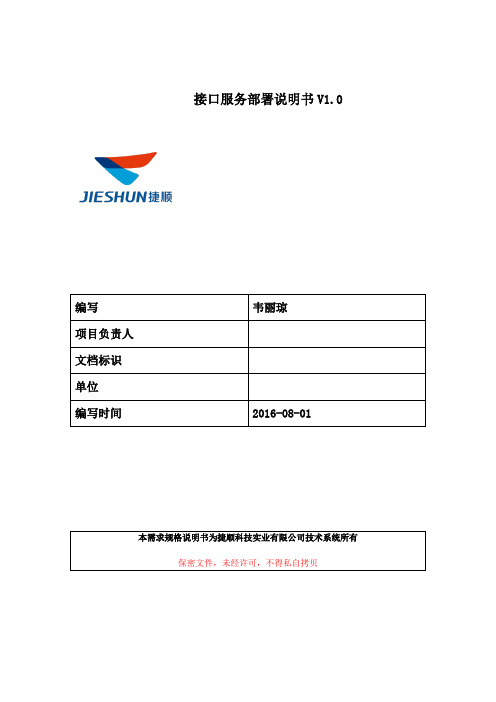
接口服务部署说明书V1.0编写韦丽琼项目负责人文档标识单位编写时间2016-08-01本需求规格说明书为捷顺科技实业有限公司技术系统所有保密文件,未经许可,不得私自拷贝1.安装G32.安装SDK服务1.从G3 SDK服务安装目录下找到InstallService.bat文件点击运行该文件,运行过程中会弹出黑色窗口,观察安装提示。
2.按回车键关闭安装窗口,在服务中查看服务是否安装成功,安装服务后不能更改文件位置,更改文件位置后需先卸载服务再重新安装,可运行同目录下的UninstallService.bat文件卸载服务3.安装过程中可能出现安装失败情况,这个时候可在目录中找到UninstallService.bat文件,点击运行卸载之前可能安装的服务,重复步骤1-2重新安装服务3.SDK服务平台配置3.1 XMPP账号信息配置1、配置G3数据库连接;2、打开安装目录,找到WFormsApp.exe文件并运行SDK任务管理器,配置连接集成服务账号,界面如下:3.2配置任务信息可自行启用或禁用相关功能,系统已默认设置上传下发同步标志,特殊情况下可适当调整,建议仅配置启用或禁用选项,如下图修改配置后需重启服务。
3.3 1631云支付子系统配置3.3.1 平台配置平台1631的地址统一配置为http://127.0.0.1/ 3.3.2 SDK平台配置如下图所示:首先,勾选“启用XMPP-1631”其次,单击按钮“1631配置”;第三,在弹出的“1631配置”窗体中,配置1631的相关信息。
4.启用SDK接口服务按以上步骤配置完成,在Windows 任务管理器-服务中启动“JSOCTNet.XmppServiceHost”即可。
5.使用1631模拟测试工具模拟测试打开“JSOCTNetSDK.XmppTask1631Test.exe”程序,如下图:每个接口测试页面主要包含输入参数、测试功能按钮、生成测试字符串按钮、刷新按钮。
【捷顺科技】JieLink+智能终端操作平台安装向导
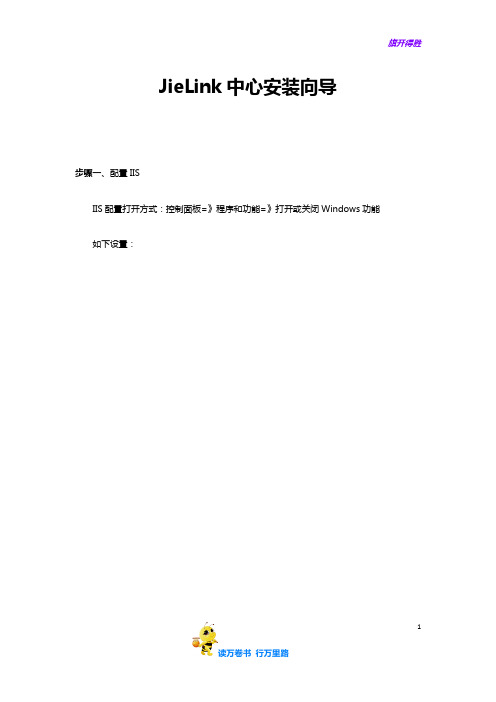
JieLink中心安装向导步骤一、配置IISIIS配置打开方式:控制面板=》程序和功能=》打开或关闭Windows功能如下设置:1步骤二、安装.net framework执行Setup.exe,如果本机没有安装.net framework,则会安装。
2步骤三、选择安装的产品根据实际部署情况选择安装的产品:新G3:软件本身文件服务器:用来保存出入场图片的服务器数据库:数据库服务器安装时间服务器:用于供盒子做时间同步,【详见步骤十二】3步骤四、设置新G3端口和地址如不确定如何设置,默认即可步骤五、设置文件服务器的端口和保存路径如不确定如何设置,端口默认即可,文件存储路径选磁盘空间最大的磁盘4步骤六、设置程序安装路径5步骤七、程序安装6步骤八、配置数据库连接请在专业人士指导下完成本步骤配置7步骤九、对讲服务配置8外网服务说明:如果需要在外网环境呼叫,则需要配置外网服务IP地址及端口;如果不需要外网使用,则只需要配置内网服务即可。
对讲服务安装成功与否的判断方法:检查操作系统“服务”中“”是否处于“已启动”状态即可。
步骤十、安装完成安装完成后会在安装目录下生成一个配置文件,如下图所示,请牢记这些参数并在Web管理端配置:9并配置于Web管理界面:运维中心→系统设置→公共参数设置步骤十、输入Root账户信息场景:如果本机已安装MySQL数据库,则会提醒输入已安装的数据库的Root账号信息,从数据库管理员或专业人员获取此信息,保证测试连接提示成功。
10步骤十一、安装数据库勾选数据库选项,会有此步骤,等待完成即可11步骤十二、安装时间服务器1、选择“I Agree(同意)”。
122、选择安装目录。
133、选择需要安装的组件,全选。
4、选择“next”。
145、选择“next”15点击“next”直至完成。
16。
捷顺停车场G3一卡通软件操作说明
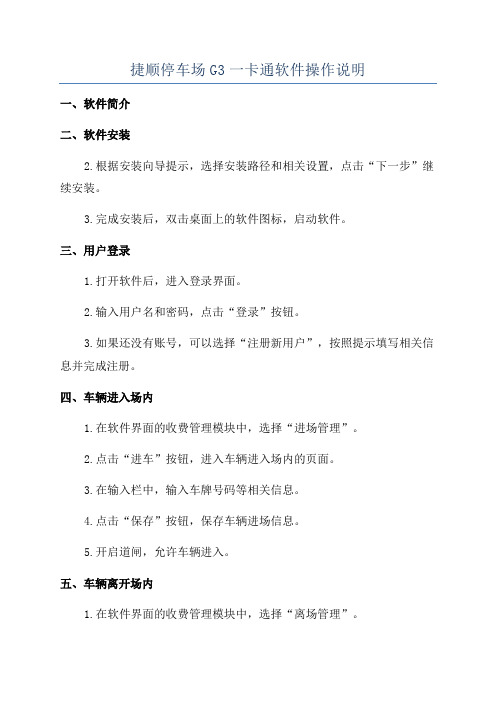
捷顺停车场G3一卡通软件操作说明一、软件简介二、软件安装2.根据安装向导提示,选择安装路径和相关设置,点击“下一步”继续安装。
3.完成安装后,双击桌面上的软件图标,启动软件。
三、用户登录1.打开软件后,进入登录界面。
2.输入用户名和密码,点击“登录”按钮。
3.如果还没有账号,可以选择“注册新用户”,按照提示填写相关信息并完成注册。
四、车辆进入场内1.在软件界面的收费管理模块中,选择“进场管理”。
2.点击“进车”按钮,进入车辆进入场内的页面。
3.在输入栏中,输入车牌号码等相关信息。
4.点击“保存”按钮,保存车辆进场信息。
5.开启道闸,允许车辆进入。
五、车辆离开场内1.在软件界面的收费管理模块中,选择“离场管理”。
2.点击“出车”按钮,进入车辆离开场内的页面。
3.在输入栏中,输入车牌号码等相关信息。
4.点击“查询”按钮,系统会显示车辆进场时间、费用等信息。
5.点击“结算”按钮,系统会自动计算并显示应收费用。
6.收取现金或刷卡,点击“确认”按钮,完成结算。
7.开启道闸,允许车辆离开。
六、系统管理1.在软件界面的系统管理模块中,选择“用户管理”。
2.可以添加、删除或修改用户账号和权限。
3.在软件界面的系统管理模块中,选择“车型管理”。
4.可以添加、删除或修改车辆类型和对应的收费规则。
5.在软件界面的系统管理模块中,选择“设备管理”。
6.可以添加、删除或修改设备信息,包括道闸、摄像头等。
七、数据报表1.在软件界面的报表管理模块中,选择“进场报表”。
2.可以按照时间段进行查询,并导出相关报表。
3.在软件界面的报表管理模块中,选择“离场报表”。
4.可以按照时间段进行查询,并导出相关报表。
5.在软件界面的报表管理模块中,选择“收费报表”。
6.可以按照时间段进行查询,并导出相关报表。
八、注意事项1.软件使用前,请确保与设备的连接正常,包括道闸、摄像头等设备。
2.在进行车辆进出场管理时,请确保车辆的车牌号码等信息输入正确。
G3-财务管理系统安装说明
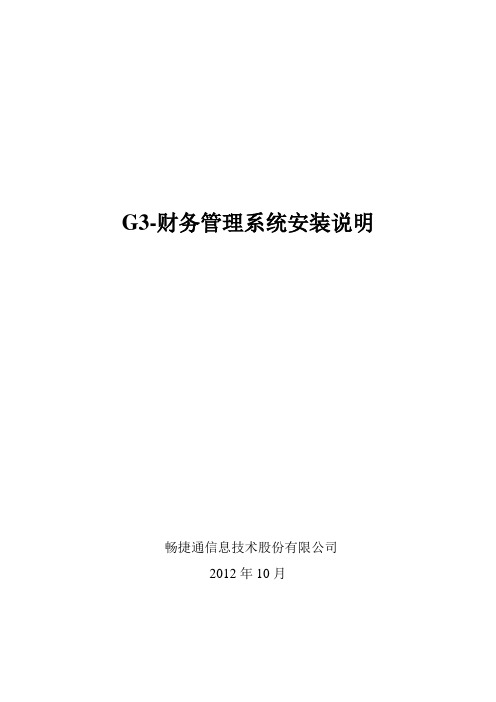
G3-财务管理系统安装说明畅捷通信息技术股份有限公司2012年10月目录1.系统主要功能模块介绍 (3)2.单机版安装环境要求 (3)3.应用部署 (3)4.安装说明 (4)4.1.安装光盘目录结构和文件说明 (4)4.2.产品总安装说明 (4)4.3.G3-财务管理系统安装说明 (5)1.系统主要功能模块介绍G3-财务管理系统以“规范管理、提升服务”的产品理念,帮助用户规范日常财务核算、控制部门、专项预算,辅助完成年终决算。
全面支持政府收支分类改革,实现收支两条线管理的需求,帮助用户加强管理规范和政策的执行力,降低财政运行成本。
支持跨年度的查询,多维度的统计、分析,支持现金银行、往来单位应收应付管理业务,帮助用户提高资金使用效率,提供高效的公众服务。
主要模块包括:总账管理系统、报表管理系统2.单机版安装环境要求3.应用部署G3-财务管理系统是一款单机版财务软件,可在一台电脑上安装并使用。
4.安装说明4.1.安装光盘目录结构和文件说明4.2.产品总安装说明重要说明:在安装本产品前必须先把计算机中原有相关产品卸载干净,避免出现与相关产品出现兼容问题。
安装准备:请对照本文档中“安装及环境注意事项”中的环境说明准备环境。
安装步骤:1、运行安装盘下的AutoRun.exe,出现如下界面;2、点击“安装G3-财务管理系统”,开始安装;4.3.G3-财务管理系统安装说明『安装过程』1.在出现如下安装欢迎界面时,选择下一步2.如果同意许可协议,选择:我接受许可协议中的条款”,点击“下一步”4.输入用户和公司名称5.安装类型界面中选择所要的安装类型,并可选择目的文件夹6.选择安装的模块7.环境检测8.开始安装,请点击开始安装按钮,进行安装9.产品文件的安装过程10.安装完成对话框中选择重启,或者如果选择了其他的子产品尚未安装,则可以选择稍后重启,等所有选择的子产品均完成安装后在自行重启机器;『英文操作系统说明』在英文操作系统上做数据服务器时,在安装数据库之前,需要按以下顺序调整系统环境。
捷顺G3管理软件捷顺科技License使用说明

捷顺科技License使用说明
一、服务器端设置
1、安装License(在G3安装包中)
2、获取机器特征码
在安装目录下的\G3\License授权服务目录下找到【获取设备机器码.exe】,并打开
3、申请License
1)打开申请License,通过本机特征码+产品序列号申请License文件(详细参见公司相关流程)
2)直接通过输入产品序列号,点击注册,提示成功,则可以跳过第4步
4、导入License文件
在安装目录下的\G3\License授权服务下找到【导入授权文件】并打开
点击导入License文件,提示“导入license文件成功!请退出License服务再启动”,License 导入成功
5、重启服务
选中G3LicenseService点击启动或重启
二、G3客户端
配置连接License
工具》License认证设置
1、设置销售订单号与License服务地址及端口号
2、如果发行的License里面带网络认证机,则需要配置网络认证机的地址,两个不可以反
3、在设备管理终端需要指定设备认证签名文件文件所在目录,(签名文件由需要连同设备
一起申请)
三、异常处理
如果License服务无法正常启动,可以修改安装目录下的License.ini文件,修改端口号与IP
地址(必需为当前服务器的)改成如下:
[Service] LicenseServicePort=8882 LicenseServiceIP=192.168.0.36。
【捷顺科技】JieLink+智能终端操作平台安装向导
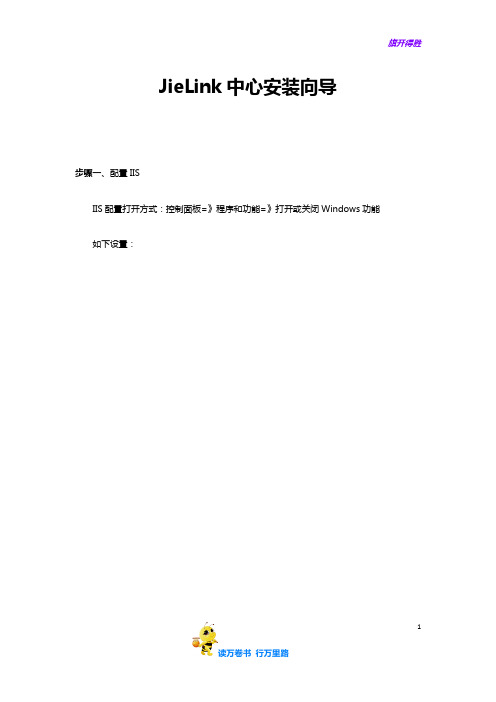
JieLink中心安装向导步骤一、配置IISIIS配置打开方式:控制面板=》程序和功能=》打开或关闭Windows功能如下设置:1步骤二、安装.net framework执行Setup.exe,如果本机没有安装.net framework,则会安装。
2步骤三、选择安装的产品根据实际部署情况选择安装的产品:新G3:软件本身文件服务器:用来保存出入场图片的服务器数据库:数据库服务器安装时间服务器:用于供盒子做时间同步,【详见步骤十二】3步骤四、设置新G3端口和地址如不确定如何设置,默认即可步骤五、设置文件服务器的端口和保存路径如不确定如何设置,端口默认即可,文件存储路径选磁盘空间最大的磁盘4步骤六、设置程序安装路径5步骤七、程序安装6步骤八、配置数据库连接请在专业人士指导下完成本步骤配置7步骤九、对讲服务配置8外网服务说明:如果需要在外网环境呼叫,则需要配置外网服务IP地址及端口;如果不需要外网使用,则只需要配置内网服务即可。
对讲服务安装成功与否的判断方法:检查操作系统“服务”中“”是否处于“已启动”状态即可。
步骤十、安装完成安装完成后会在安装目录下生成一个配置文件,如下图所示,请牢记这些参数并在Web管理端配置:9并配置于Web管理界面:运维中心→系统设置→公共参数设置步骤十、输入Root账户信息场景:如果本机已安装MySQL数据库,则会提醒输入已安装的数据库的Root账号信息,从数据库管理员或专业人员获取此信息,保证测试连接提示成功。
10步骤十一、安装数据库勾选数据库选项,会有此步骤,等待完成即可11步骤十二、安装时间服务器1、选择“I Agree(同意)”。
122、选择安装目录。
133、选择需要安装的组件,全选。
4、选择“next”。
145、选择“next”15点击“next”直至完成。
16。
G3财务软件操作手册
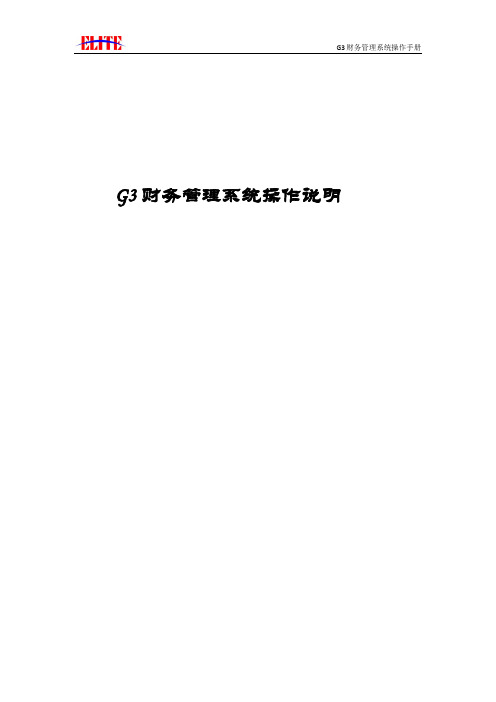
G3财务管理系统操作说明目录一.产品安装 (3)1.安装前准备 (3)2.Sql2000数据库安装 (5)3.G3产品安装 (17)4.G6CW110RTMJQP00.exe补丁安装 (20)二.账套初始化 (22)1.系统管理员和账套主管的区别 (22)2.账套建立、修改及删除 (23)3.账套的备份及引入 (33)4.会计科目建立 (37)5.部门、项目、应付应收单位档案的建立 (39)6.现金、银行科目的指定 (43)7.参数设置 (44)三.日常业务 (44)1.期初余额录入 (44)2.凭证填制 (46)3.凭证修改、删除 (47)4.凭证审核 (49)5.凭证记账 (50)6.常用操作 (52)四.月末结账 (54)1.收支结转设置 (54)2.收支结转 (55)3.月末结转 (56)4.凭证打印设置 (59)五.逆向操作 (61)1.反结账操作 (61)2.反记账操作 (62)3.反审核操作 (63)4.反操作流程 (65)六.账表查询及账簿打印 (65)1.账表查询 (65)2.账簿打印 (70)七.报表设置 (71)1.建立报表模板 (71)2.报表公式设置 (75)3.报表录入 (76)4.自定义报表 (80)5.下年度报表编制 (81)八.年结前准备年结操作 (81)1.年结前准备 (81)2.账套年结 (82)一.产品安装1.安装前准备检查该计算机之前是否已安装数据库,若计算机中已安装的数据库,同时知道该数据库密码,则直接安装G3产品,若不清楚密码,则需要先卸载掉数据库,然后重新安装数据库。
若电脑中装有其他软件,则避免软件间的冲突,建议更换其他电脑进行安装,安装G3软件的电脑系统必须为32位(计算机-右键属性,查看“系统类型”为32)。
1)卸载数据库在【开始】-【控制面板】中,单击【程序和功能】菜单如图1-1-01及图1-1-02:图1-1-01在以下界面,选中含SQL的程序,单击鼠标右键,选择【卸载】进行卸载SQL程序图1-1-022)检查计算机名称是否存在特殊字符选中【计算机】-单击鼠标右键【属性】,查看计算机名是否有特殊字符,特殊字符如“-”、“*”等如图1-1-03图1-1-03若存在特殊字符,则通过【更改设置】按钮进行修改。
捷顺停车场G3一卡通实用说明
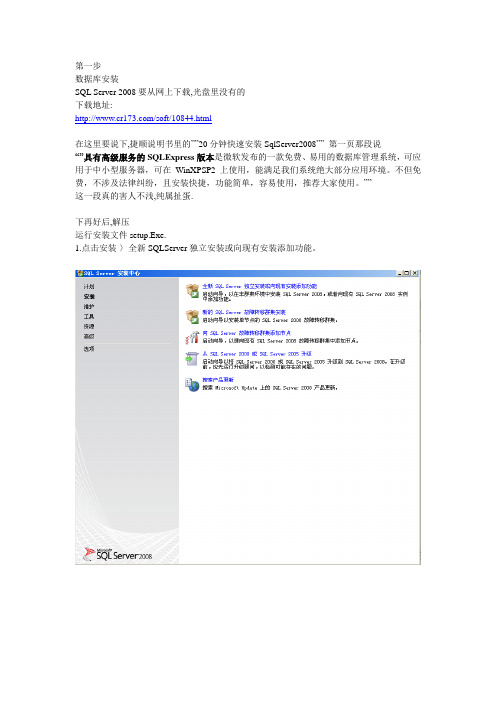
第一步数据库安装SQL Server 2008要从网上下载,光盘里没有的下载地址:/soft/10844.html在这里要说下,捷顺说明书里的””20分钟快速安装SqlServer2008””第一页那段说“”具有高级服务的SQLExpress版本是微软发布的一款免费、易用的数据库管理系统,可应用于中小型服务器,可在WinXPSP2上使用,能满足我们系统绝大部分应用环境。
不但免费,不涉及法律纠纷,且安装快捷,功能简单,容易使用,推荐大家使用。
””这一段真的害人不浅,纯属扯蛋.下再好后,解压运行安装文件setup.Exe.1.点击安装-〉全新SQLServer独立安装或向现有安装添加功能。
2.系统检测安装条件,不具备安装条件无法继续安装。
如下图,只要重新启动电脑即可继续安装。
在这里点图中的X, 然后重新启动再运行SQL Server 2008里面的setup就可以安装了选择具有高级服务的SQLExpress版本。
全选。
输入命名实例JS。
选择系统帐户。
确定下一步选混合模式(SQL Server 身份验证)输入密码123456,点添加当前用户。
OK,开始安装。
这个过程大约10分钟。
安装完成配置SQLServer可远程连接。
SQLServer2008安装后,默认不接受远程连接,请打开配置管理器。
选择我们刚才创建的实例。
右键菜单启用TCP/IP。
启用成功后,启动提示重新启动相应服务。
点SQL Server服务,重新启动SqlServer(JS)。
同时确保SqlServer Browser服务也是启动的。
sqlserverBrowser必须启动才能支持远程访问。
如果sqlserverBrowser已经停止,右键菜单是灰色的,无法启动。
请通过右键菜单->属性,设置启动方式为自动,点确定保存,再重新启动服务即可。
12.恭喜您,您现在可以登陆SQLServer2008了。
注意:由于我们创建的实例有名称,您登陆时必须录入实例名,在其它地方连接数据库也一样。
G3一卡通管理软件使用说明书A.7
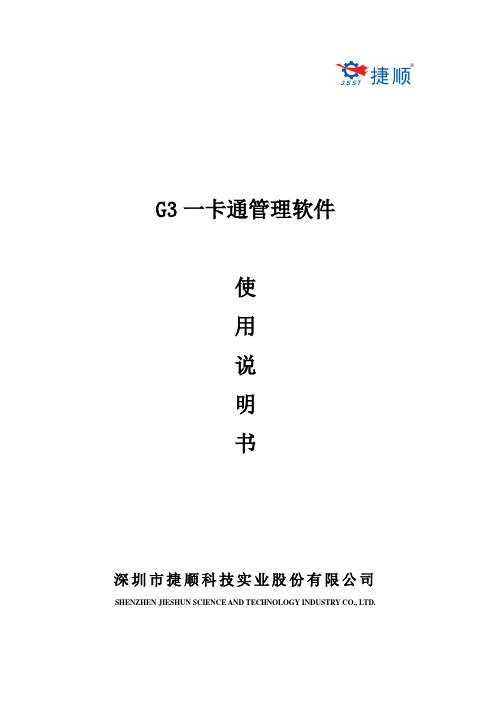
G3一卡通管理软件使用说明书深圳市捷顺科技实业股份有限公司SHENZHEN JIESHUN SCIENCE AND TECHNOLOGY INDUSTRY CO., LTD.版权声明:捷顺和是深圳市捷顺科技实业股份有限公司的注册商标。
本说明书版权归深圳市捷顺科技实业股份有限公司所有。
未经书面许可,任何单位和个人不得复制、转载和使用本说明书中的资料或内容,违者将承担由此造成的损失,并最大限度的追究其法律责任。
本公司保留对本系统进行升级、完善的权利,所以我们不能保证本说明书与您所购买的系统完全一致,但我们会定期对本说明书进行审查并修订。
本说明书如有任何修订,恕不另行通知。
目录第一部分系统概述1、系统简介 (2)1.1系统介绍 (2)1.2系统组成 (2)1.3系统主要功能特点 (2)第二部分系统配置2、系统软、硬件配置 (5)2.1系统硬件配置 (5)2.2软件配置 (6)2.2.1安装Internet信息服务(IIS) (7)2.2.2 安装Microsoft SQL Server 2008数据库管理软件 (9)2.2.3安装数据管理服务 (14)2.2.4 安装Web报表查询系统及配置 (17)2.2.5安装G3一卡通管理软件及配置 (30)3、管理中心配置 (31)3.1登陆系统 (31)3.2权限配置 (31)3.2.1 操作员 (32)3.2.2 角色 (33)3.2.3 操作员角色 (33)3.2.4 权限设置 (33)3.3基本资料 (34)3.3.1 部门资料 (34)3.3.2 人事资料 (34)3.3.3 人事资料导入 (35)3.3.4 DVR资料 (36)3.4设置系统参数 (38)3.4.1 基本设置 (38)3.4.2 数据管理 (41)3.4.3 数据字典 (42)3.4.4付款方式 (42)3.4.5 卡类设置 (42)3.4.6 本地化设置 (42)3.4.7 设置监控设备 (43)3.4.8 服务启动设置 (43)3.4.9 月卡延期收费标准 (43)3.5发布事件信息 (44)3.5.1 选择事件类型 (44)3.5.2 定义事件内容 (44)3.5.3 选择发送方式 (48)3.5.4 设置发送规则 (49)3.6指纹管理 (50)3.6.1指纹采集 (50)3.6.2指纹批量删除 (51)4、车场管理配置 (51)4.1添加车场设备资料 (51)4.2新增停车场方案 (52)4.3收费标准配置 (60)4.3.1标准收费标准 (60)4.3.2通用一收费标准 (61)4.3.3通用二收费标准 (63)4.3.4超时收费标准 (65)4.4系统设置 (65)4.5班次设置 (66)4.6车场区域设置 (67)4.7剩余车位显示屏设置 (68)4.8手持机设置 (69)4.9设备参数加载 (69)5、门禁管理配置 (71)5.1添加门禁设备资料 (71)5.2门禁方案配置 (73)5.3门禁参数加载 (74)5.3.1 IC模式门禁参数设置 (74)5.3.2 ID模式门禁参数设置 (75)5.3.3电梯门禁设置 (76)5.3.4一拖多门禁设置 (79)5.3.5 Y06-CPU门禁设置 (80)5.3.6 JSE设备管理 (81)5.4DVR与门禁关联 (91)6、收费管理配置 (92)6.1添加设备资料 (92)6.2添加本地设置方案 (93)6.3添加消费时段 (94)6.4添加收费标准 (95)6.4.1固定单价方案 (95)6.4.2分类消费方案 (97)6.4.3计时收费方案 (98)6.4.4 CPU卡补贴累加 (98)6.5设备参数加载 (99)6.6记录提取 (100)7、巡更系统配置 (100)7.1设置巡更器 (100)7.2巡更点设置 (101)7.3巡更员设置 (102)7.4设置巡更线路 (103)7.5巡更排班 (104)7.6巡更事件 (105)8、车位引导系统配置 (105)8.1基本参数设置 (105)8.1.1电子地图设置 (105)8.1.2地图符号形状设置 (106)8.1.3地图符号颜色设置 (106)8.2车位引导系统配置 (106)8.2.1中央控制器配置 (106)8.2.2节点控制器设置 (107)8.2.3剩余显示屏预留车位设置 (108)8.2.4逻辑区域设置 (108)8.2.5区域关联设置 (109)8.3车牌识别配置 (113)8.4参数下载 (114)8.5时间设置 (114)8.6记录提取 (114)8.6.1车位停车记录 (114)8.6.2 车场停车记录 (115)8.7查询台管理 (115)8.7.1查询台配置 (115)8.7.2查询台地图设置 (116)8.7.3定位器设置 (116)8.7.4查询台设置 (116)8.7.5广告设置 (116)8.7.6查询台广告管理 (117)8.7.7摄像头管理 (117)8.7.8查询台串口设置 (117)9、考勤系统配置 (118)9.1添加设备资料 (118)9.2添加本地设置方案 (118)9.3设备参数加载 (119)9.4基本参数设置 (120)9.4.1系统设置 (120)9.4.2考勤制度设置 (120)9.4.3 时间段设置 (121)9.4.4节假日设置 (122)9.4.5班组设置 (122)9.4.6班次设置 (122)9.5.1单据管理 (124)9.5.2排班管理 (125)第三部分卡管理10、卡务管理 (128)10.1卡操作 (128)10.1.1卡片入库 (128)10.1.2卡初始化 (128)10.1.3卡发行、检测、改写 (128)10.1.4卡挂失、解挂 (129)10.1.5卡延期 (129)10.1.6卡充值 (130)10.1.7卡注销 (130)10.1.8卡补卡换卡 (131)10.1.9卡快速发行 (131)10.1.10卡金额转移 (132)10.1.11 退款 (132)10.1.12 开机卡管理 (133)10.1.13卡批量授权 (133)11、车场系统卡管理 (133)11.1车牌黑名单设置 (133)11.2卡下载 (134)11.3卡检测 (135)12、门禁系统卡管理 (135)12.1电梯门禁密码卡管理 (135)12.2卡下载 (135)12.3IC卡检测 (135)12.4黑名单管理 (136)13、收费系统卡管理 (136)13.1卡管理 (136)13. 1.1 JSSF5212黑名单下载 (136)13.1.2脱机收费预充值 (137)13.1.3充值机充值 (138)13.1.4在线收费充值 (139)13.1.5无卡消费 (140)13.1.6 IC卡返值 (141)13.1.7 CPU卡返值 (142)13.1.8 卡片检测 (143)13.2补贴管理 (144)13.2.3 预补贴 (146)13.2.4 在线补贴操作 (147)13.2.5 CPU卡脱机补贴 (148)14、考勤系统卡管理 (148)14.1IC卡检测 (148)第四部分日常管理15、车场出入管理 (150)16、门禁设备监控 (154)16.1视频监控 (154)16.2电子地图 (156)16.3门群组开门 (157)16.4系统日志 (157)17、收费设备监控 (158)17.1设备管理 (158)17.1.1实时监控 (158)18、车位引导监控 (159)18.1定位器监控 (159)18.2车牌识别监控 (159)18.3设备状态监控 (160)18.4车位监控 (160)18.5反向查询台应用 (161)19、考勤设备监控 (162)19.1考勤实时监控 (162)20、统一监控 (162)第五部分经营管理和报表查询21、报表、记录应用操作 (164)21.1报表应用 (164)21.1.1报表设计 (164)21.1.2 报表查询 (165)21.1.3打印、导出 (166)21.2记录应用 (166)21.2.1巡更记录 (166)22、财务确认 (168)22.1收费平帐 (168)22.2收费异常记录处理 (170)22.3车场财务确认 (171)第六部分常见问题处理23、常见问题处理与分析 (173)23.1W INDOWS 7下进行与巡更器通讯相关操作界面时出错 (173)23.2W INDOWS S ERVER 2003下进行与巡更器通讯相关操作界面时出错 (173)23.3领御门禁初始化不成功 (174)23.4领御门禁下载参数失败 (174)23.5指纹开门经常不成功 (175)第七部分结束语24、客户服务和技术支持承诺 (178)第一部分系统概述1、系统简介1.1系统介绍G3一卡通管理软件是深圳市捷顺科技实业股份有限公司研发的新一代一卡通管理系统的重要组成部分。
G3一卡通管理软件使用说明书

G3 一卡通管理软件使用说明书深圳市捷顺科技实业股份有限公司SHENZHEN JIESHUN SCIENCE AND TECHNOLOGY INDUSTRY CO., LTD.系统使用双击桌面G3一卡通管理系统快捷方式图标“ ”,会弹出[捷顺科技G3一卡通管理系统]登录界面(否则请检查数据库连接)。
默认的系统管理员帐号为“9999”,密码为空,单击<登录>按钮进入系统。
登录系统登录系统后通过菜单栏依次展开[个人中心/登录/修改密码],可以修改当前操作员的密码。
强烈建议在正式启用系统后修改系统默认的管理员密码。
修改密码1 如何管理操作员系统中存在两个默认的操作员,分别是编号为9999的系统管理员和9998的设备调试员。
以系统管理员登录系统后,默认拥有所有权限;以设备调试员登录系统后,车场不收费。
登录系统后,需要修改默认密码并根据使用系统的不同角色来创建新的操作员,并对操作员授予系统权限。
您可以在系统正式投入使用前进行该项操作。
- 61 -在管理中心子系统,依次展开[管理中心/权限管理/操作员],在[操作员]界面,可以浏览操作员的信息资料,同时可进行新增、修改和删除等维护操作。
操作员——浏览操作员在[操作员]界面,单击<新增(A)>按钮可增加操作员,单击“”图标或双击某行数据可修改操作员,单击“”图标可删除操作员。
其它类似界面操作完全相同,后续不再重复说明。
操作员——新增、修改操作员在管理中心子系统,依次展开[管理中心/权限管理/角色],在[角色管理]界面,可以浏览角色的信息资料,可进行新增、修改、删除等维护操作。
角色——浏览角色在[角色管理]界面,单击<新增(A)>按钮可增加角色。
1.3 操作员角色在管理中心子系统,依次展开[管理中心/权限管理/操作员角色],可以设置操作员角色。
操作员角色——设置操作员角色1.4 权限设置在管理中心子系统,依次展开[管理中心/权限管理/权限设置],可以设置角色权限。
捷顺停车场G3软件Tools收录工具说明
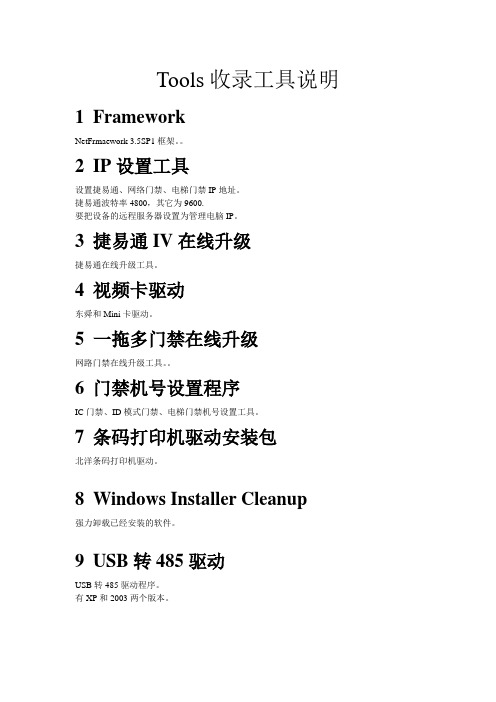
Tools收录工具说明1Framework
NetFrmaework 3.5SP1框架。
2IP设置工具
设置捷易通、网络门禁、电梯门禁IP地址。
捷易通波特率4800,其它为9600.
要把设备的远程服务器设置为管理电脑IP。
3捷易通IV在线升级
捷易通在线升级工具。
4视频卡驱动
东舜和Mini卡驱动。
5一拖多门禁在线升级
网路门禁在线升级工具。
6门禁机号设置程序
IC门禁、ID模式门禁、电梯门禁机号设置工具。
7条码打印机驱动安装包
北洋条码打印机驱动。
8Windows Installer Cleanup
强力卸载已经安装的软件。
9USB转485驱动
USB转485驱动程序。
有XP和2003两个版本。
10IIS安装文件
安装IIS需要的文件包,安装过程系统提示插入安装盘时可定位到本目录下。
有XP和2003两个版本。
11车牌自动识别接收程序及用户手册车牌自动识别设备调试工具。
12AccessPort
串口监控程序,方便现场观察数据。
捷顺科技G3一卡通常见问题解答详解
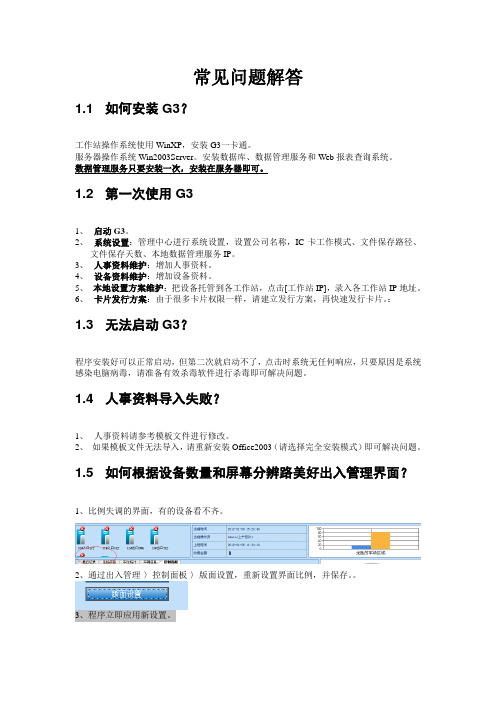
常见问题解答1.1如何安装G3?工作站操作系统使用WinXP,安装G3一卡通。
服务器操作系统Win2003Server。
安装数据库、数据管理服务和Web报表查询系统。
数据管理服务只要安装一次,安装在服务器即可。
1.2第一次使用G31、启动G3。
2、系统设置:管理中心进行系统设置,设置公司名称,IC卡工作模式、文件保存路径、文件保存天数、本地数据管理服务IP。
3、人事资料维护:增加人事资料。
4、设备资料维护:增加设备资料。
5、本地设置方案维护:把设备托管到各工作站,点击[工作站IP],录入各工作站IP地址。
6、卡片发行方案:由于很多卡片权限一样,请建立发行方案,再快速发行卡片。
:1.3无法启动G3?程序安装好可以正常启动,但第二次就启动不了,点击时系统无任何响应,只要原因是系统感染电脑病毒,请准备有效杀毒软件进行杀毒即可解决问题。
1.4人事资料导入失败?1、人事资料请参考模板文件进行修改。
2、如果模板文件无法导入,请重新安装Office2003(请选择完全安装模式)即可解决问题。
1.5如何根据设备数量和屏幕分辨路美好出入管理界面?1、比例失调的界面,有的设备看不齐。
2、通过出入管理-〉控制面板-〉版面设置,重新设置界面比例,并保存。
3、程序立即应用新设置。
1.6Y06-CPU门禁授权过程?Y06-CPU门禁授权和其它门禁有些不同。
Y06-CPU门禁可使用IC和和CPU卡,使用IC卡在IC卡发行中发行,使用CPU卡在CPU 卡发行中发行。
其发行过程为:1、在管理中心-基本资料-设备资料中增加Y06-CPU门禁设备。
2、在管理中心-基本资料- Y06-CPU门禁权限设置中增加权限组。
3、进入卡发行界面,选择权限组,系统自动选择权限组对应的设备,其它操作按提示进行。
在IC卡发行界面,如果IC卡不在Y06-CPU门禁上授权时,不要选择权限组。
1.7Y06门禁发卡提示发行器通讯错误?Y06门禁如果机号大于255,发卡时IC卡需要开通7 8 9 扇区,如果未开通上述扇区,将导致发行器写卡失败。
捷顺G3软件安装说明
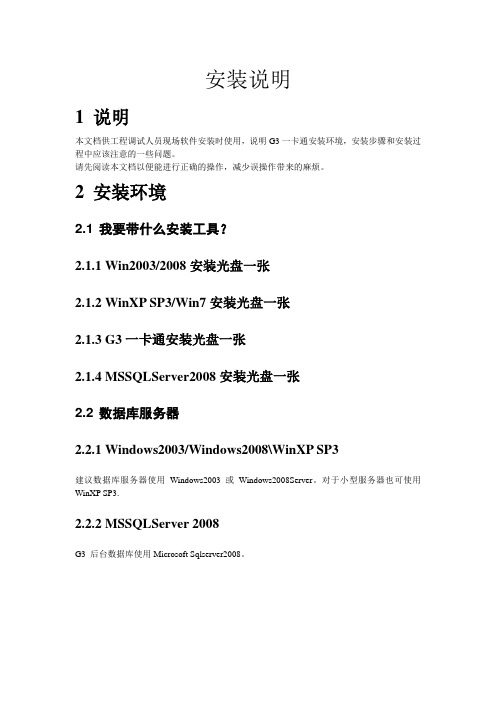
安装说明1说明本文档供工程调试人员现场软件安装时使用,说明G3一卡通安装环境,安装步骤和安装过程中应该注意的一些问题。
请先阅读本文档以便能进行正确的操作,减少误操作带来的麻烦。
2安装环境2.1 我要带什么安装工具?2.1.1Win2003/2008安装光盘一张2.1.2WinXP SP3/Win7安装光盘一张2.1.3G3一卡通安装光盘一张2.1.4MSSQLServer2008安装光盘一张2.2 数据库服务器2.2.1Windows2003/Windows2008\WinXP SP3建议数据库服务器使用Windows2003或Windows2008Server。
对于小型服务器也可使用WinXP SP3.2.2.2MSSQLServer 2008G3 后台数据库使用Microsoft Sqlserver2008。
2.3 工作站2.3.1WindowsXP SP3客户端操作系统建议WindowsXP标准版,不要使用经过改造的山寨Windows。
2.3.2Office2003安装MSOffice2003,否则报表无法导出为Excel文件;3安装过程G3安装向导。
3.1 服务器安装3.1.1操作系统安装WindowsServer2003SP3 WindowsServer2008 WindowsXPSp3.3.1.2SQLServer2008安装请参考《20分钟快速安装SqlServer2008》。
3.1.3IIS安装IIS 是Web服务器,安装Web查询系统必须按照IIS。
当系统提示插入安装盘时,您可定位到安装包\Tools\IIS\IIS(2003)目录下。
安装成功后,系统可查看到IIS。
3.1.4数据管理服务安装数据管理服务有清理过期数据、删除车场过期图片、数据归档、数据上传、数据下发等功能。
可安装在数据库服务器上,也可在单独电脑上。
点击安装向导上数据管理服务超链接,按向导提示操作即可。
3.1.5Web报表查询系统安装①点击安装向导上安装G3一卡通Web报表查询系统超链接,进到安装窗体(1-1图),点“下一步”继续安装1-1图②给虚拟目录重新命名,在这里就用默认的名称JSOCTNetWebRpt(1-2图),点“下一步”继续安装1-2图③点击“下一步”继续安装(1-3图)1-3图④安装成功,点击“关闭”1-4图⑤修改连接数据库访问右击“我的电脑”->管理->服务和应用程序->Internet信息管理(IIS)管理器->网站->默认网站->JSOCTNetWebRpt ->右击“属性”(1-5图)1-5图⑥在弹出的JSOCTNetWebRpt属性窗体中,点击选项卡“”,版本改为2.0.50727(其它2.0的版本都可以,1.0版本的不行);再点“编辑配置”,在弹出的窗口中,修改数据库的访问连接串(1-6图、 1-7图),修改完成后,按“确定”1-6图设置正确的数据库连接信息:Data Source=电脑名称;Initial Catalog=数据库名称;User ID=用户; Pwd=密码如登陆电脑名为:JS2b03,数据库为JSOCTNet,用户为SA,密码为apple2008(区分大小写),按如下书写(注意分号隔开,采用英文半角输入):Data Source=js2b03;Initial Catalog=JSOCTNet;User ID=sa; Pwd=apple20081-7图⑦打开IE浏览器,输入网址http://127.0.0.1/JSOCTNetWebRpt(1-8图)注意事项:1.给NetWork Service 赋权限:进到C:\WINDOWS 找到Temp文件夹,右击→安全→找到NetWork Service,把允许的权限全部选上,确定即可。
捷顺科技G3一卡通常见问题解答

捷顺科技G3⼀卡通常见问题解答常见问题解答1.1如何安装G3?⼯作站操作系统使⽤WinXP,安装G3⼀卡通。
服务器操作系统Win2003Server。
安装数据库、数据管理服务和Web报表查询系统。
数据管理服务只要安装⼀次,安装在服务器即可。
1.2第⼀次使⽤G31、启动G3。
2、系统设置:管理中⼼进⾏系统设置,设置公司名称,IC卡⼯作模式、⽂件保存路径、⽂件保存天数、本地数据管理服务IP。
3、⼈事资料维护:增加⼈事资料。
4、设备资料维护:增加设备资料。
5、本地设置⽅案维护:把设备托管到各⼯作站,点击[⼯作站IP],录⼊各⼯作站IP地址。
6、卡⽚发⾏⽅案:由于很多卡⽚权限⼀样,请建⽴发⾏⽅案,再快速发⾏卡⽚。
:1.3⽆法启动G3?程序安装好可以正常启动,但第⼆次就启动不了,点击时系统⽆任何响应,只要原因是系统感染电脑病毒,请准备有效杀毒软件进⾏杀毒即可解决问题。
1.4⼈事资料导⼊失败?1、⼈事资料请参考模板⽂件进⾏修改。
2、如果模板⽂件⽆法导⼊,请重新安装Office2003(请选择完全安装模式)即可解决问题。
1.5如何根据设备数量和屏幕分辨路美好出⼊管理界⾯?1、⽐例失调的界⾯,有的设备看不齐。
2、通过出⼊管理-〉控制⾯板-〉版⾯设置,重新设置界⾯⽐例,并保存。
3、程序⽴即应⽤新设置。
1.6Y06-CPU门禁授权过程?Y06-CPU门禁授权和其它门禁有些不同。
Y06-CPU门禁可使⽤IC和和CPU卡,使⽤IC卡在IC卡发⾏中发⾏,使⽤CPU卡在CPU 卡发⾏中发⾏。
其发⾏过程为:1、在管理中⼼-基本资料-设备资料中增加Y06-CPU门禁设备。
2、在管理中⼼-基本资料- Y06-CPU门禁权限设置中增加权限组。
3、进⼊卡发⾏界⾯,选择权限组,系统⾃动选择权限组对应的设备,其它操作按提⽰进⾏。
在IC卡发⾏界⾯,如果IC卡不在Y06-CPU门禁上授权时,不要选择权限组。
1.7Y06门禁发卡提⽰发⾏器通讯错误?Y06门禁如果机号⼤于255,发卡时IC卡需要开通7 8 9 扇区,如果未开通上述扇区,将导致发⾏器写卡失败。
JSOCT2010+G3一卡通管理软件使用说明书V4.0.0B.3
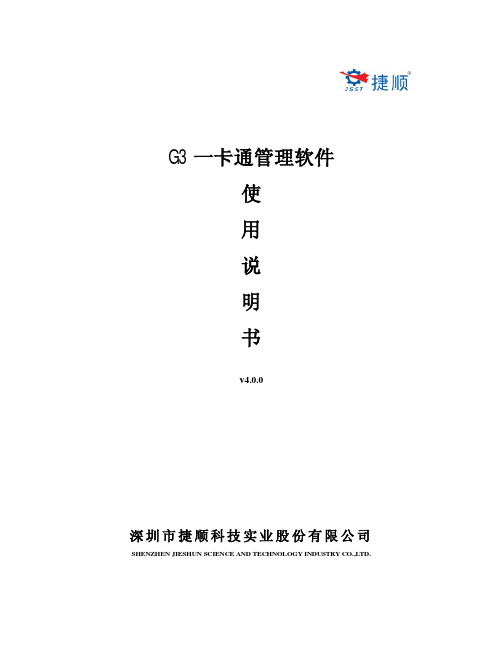
【捷顺科技】JieLink+智能终端操作平台安装向导
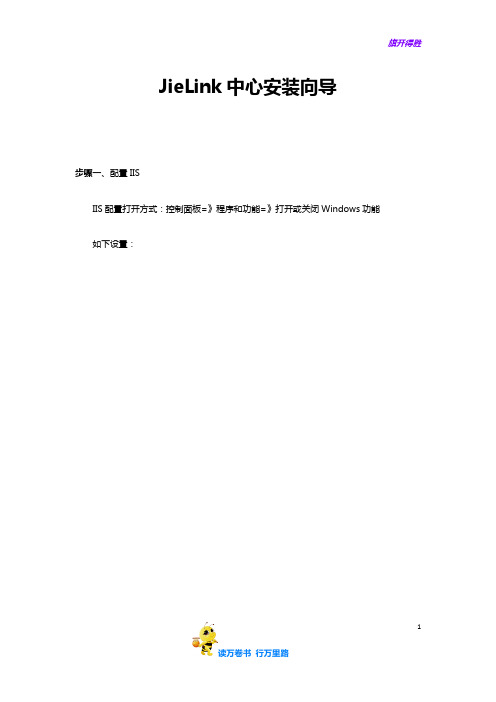
JieLink中心安装向导步骤一、配置IISIIS配置打开方式:控制面板=》程序和功能=》打开或关闭Windows功能如下设置:1步骤二、安装.net framework执行Setup.exe,如果本机没有安装.net framework,则会安装。
2步骤三、选择安装的产品根据实际部署情况选择安装的产品:新G3:软件本身文件服务器:用来保存出入场图片的服务器数据库:数据库服务器安装时间服务器:用于供盒子做时间同步,【详见步骤十二】3步骤四、设置新G3端口和地址如不确定如何设置,默认即可步骤五、设置文件服务器的端口和保存路径如不确定如何设置,端口默认即可,文件存储路径选磁盘空间最大的磁盘4步骤六、设置程序安装路径5步骤七、程序安装6步骤八、配置数据库连接请在专业人士指导下完成本步骤配置7步骤九、对讲服务配置8外网服务说明:如果需要在外网环境呼叫,则需要配置外网服务IP地址及端口;如果不需要外网使用,则只需要配置内网服务即可。
对讲服务安装成功与否的判断方法:检查操作系统“服务”中“”是否处于“已启动”状态即可。
步骤十、安装完成安装完成后会在安装目录下生成一个配置文件,如下图所示,请牢记这些参数并在Web管理端配置:9并配置于Web管理界面:运维中心→系统设置→公共参数设置步骤十、输入Root账户信息场景:如果本机已安装MySQL数据库,则会提醒输入已安装的数据库的Root账号信息,从数据库管理员或专业人员获取此信息,保证测试连接提示成功。
10步骤十一、安装数据库勾选数据库选项,会有此步骤,等待完成即可11步骤十二、安装时间服务器1、选择“I Agree(同意)”。
122、选择安装目录。
133、选择需要安装的组件,全选。
4、选择“next”。
145、选择“next”15点击“next”直至完成。
16。
- 1、下载文档前请自行甄别文档内容的完整性,平台不提供额外的编辑、内容补充、找答案等附加服务。
- 2、"仅部分预览"的文档,不可在线预览部分如存在完整性等问题,可反馈申请退款(可完整预览的文档不适用该条件!)。
- 3、如文档侵犯您的权益,请联系客服反馈,我们会尽快为您处理(人工客服工作时间:9:00-18:30)。
一、一进一出拓扑结构示意图
二、系统结构方框图
三、
三、系统结构说明
服务器作用是存放数据库和图像对比系统所摄取的图片;管理中心作用是对操作员授权、卡片发行、充值、挂失、解挂、报表信息等操作;工作站作用是管理和监控读卡控制机,实现图像对比等功能。
在标准有图像对比的系统中一个工作站最多管理一进一出(即两台读卡控制机);在无图像对比的系统中一个工作站最多可管理三进三出(即六台读卡控制机)。
当系统中出现一个工作站管理二进二出以上时,系统的必需采用IC6打机号制作(IC6详细说明见硬件安装使用说明)。
四、产品定位
五、型号说明
六、控制器型号
七、其他设备
八、出入口控制机
控制机电控箱内的15芯菲尼克斯接线端子。
1、空,预留备用;
2、道闸控制器外部控制信号开输出橙色导线;
3、道闸控制器外部控制信号停输出绿色导线;
4道闸控制器外部控制信号关输出蓝色导线;
5、道闸控制器外部控制信号开到位输出白色导线;
6、道闸控制器外部控制信号关到位输出灰色导线;
7、道闸控制器外部控制信号黑色电源线地端;
8、通讯线A,黄色,接485卡输出端口黄色;
9:通讯线B,紫色,接485卡输出紫色;
10、地感线圈棕色1.0mm铁氟龙高温软导线2;
11、地感线圈棕色1.0mm铁氟龙高温软导线1;
12、接道闸RS485接口A,黄色;
13、接道闸RS485接口B,紫色;
14、对讲主机+端口,棕色;
15、对讲主机-端口,蓝色。
九、捷易通4型
十、软件分步安装调试
安装环境
1、安装工具:Win2003/2008安装光盘一张、WinXP SP3/Win7安装光盘一张、G3一卡
通安装光盘一张、MSSQLServer2008安装光盘一张
2、数据库服务器:建议数据库服务器使用Windows2003或Windows2008Server。
对于
小型服务器也可使用WinXP SP3. G3 后台数据库使用Microsoft Sqlserver2008。
3、工作站:客户端操作系统建议WindowsXP标准版,不要使用经过改造的山寨
Windows。
安装MSOffice2003,否则报表无法导出为Excel文件;
十一、安装数据库
十二、安装一卡通软件
十三、连接数据库
十四、软件设置
进入IC 卡发行界面,如果一卡通发行器或停车场发行器通信工作正常,蓝色提示字体“请出示 IC 卡进行检测”将不停的闪动,将需要发行的IC 卡放在读卡区,听到“嘀”的一声将卡片移开,在“IC 卡号”编辑框中出现该卡的IC 卡号码,然后选择要输入的员工编号,该员工的状态信息将显示在相应的提示栏目中,如所在部门、姓名等,选择停车场系统,再选择卡类,输入相应的各类信息,选择要该卡可以使用的设备号码,只要点击该机号的选择框,出现√表示该卡可以在该设备上使用,即在该控制口有效。
在设置卡类的发行区时,使用系统默认的
15 区设置,如下图所示
然后点击【发行】按钮,蓝色提示字体“请出示IC 卡进行检测”将变成红色的“请出示IC 卡发行”的提示字体,将上一步读到的IC 卡在发在读卡区,听到“嘀”的一声就可以将卡片移开,如果不需要发行,请点击【放弃】退回到IC卡检测状态,如果发行的IC 卡不是上一步所读到的同一张卡,系统将提示“请出示该IC 卡”。
点击确定后,将同一张卡放在读卡区即可。
在听到发行器“嘀”的一声后即可将卡片移开,如果不将卡片移开,在三秒
后系统将按编辑框中的数字自增一再进行初始化写卡。
注意:在挂失操作后的卡片,需要进入到停车场子系统“出入管理”进行自动挂失操作后,才是真正的挂失;对于共用一个数据库的多台电脑管理的系统,则需要分别进入相应的各个“出入管理”电脑进行自动挂失,否则将没有进行完全挂
失。
